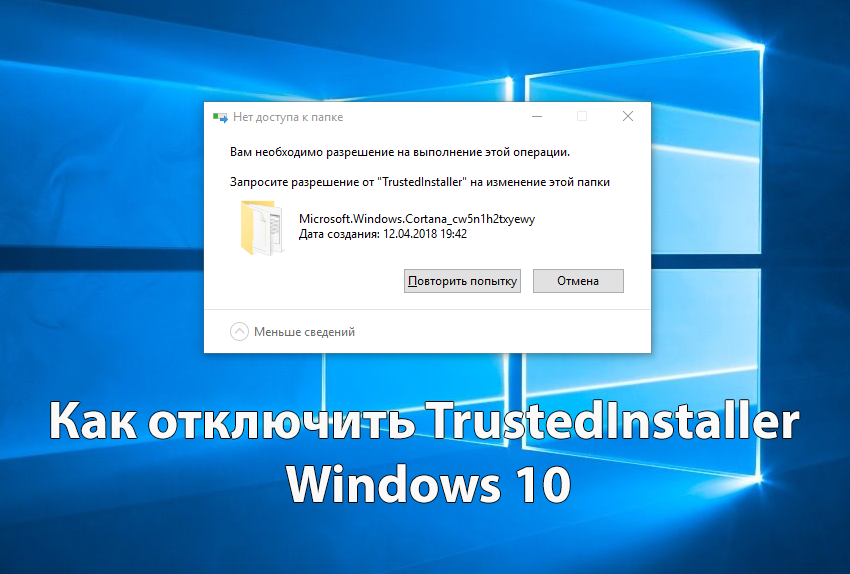
Пользователи знают множество средств защиты пользователя и операционной системы Windows 10. При попытке удалить или изменить папку на системном диске пользователь получает сообщение: Вам необходимо разрешение на выполнение этой операции, запросите разрешение от TrustedInstaller на изменение или удаление этой папки. Это и является ещё одним встроенным и скрытым средством защиты операционной системы Windows 10 от пользователя.
Данная статья расскажет что это такое TrustedInstaller и как отключить TrustedInstaller на Windows 10. А также рассмотрим что делать когда TrustedInstaller не дает удалить папку Windows 10 и как запросить разрешение от TrustedInstaller на удаление папки.
TrustedInstaller что это такое
Служба TrustedInstaller отвечает за установку модулей Windows. А также является ещё одним средством защиты системы от пользователя. Поскольку при попытке удалить или изменить системные файлы запрещает это сделать. По сути TrustedInstaller не дает удалить и изменить системные папки на Windows 10, так как права на изменения текущей папки принадлежат учетной записи TrustedInstaller.
Запросите разрешение от TrustedInstaller удаляем папку Windows
Аналогичную проблему пользователи могли встретить при попытке открыть системную папку, а получали ответ от системы: Вам отказано в доступе к этой папке Windows 10. А также пользователи могут увидеть ошибку, где вместо TrustedInstaller будет Система.
Запросить разрешение от TrustedInstaller на удаление папки
После получения такого сообщения при попытке удалить папку в Windows 10 необходимо не просто запросить разрешение от TrustedInstaller на удаление папки, а изменить владельца папки Windows 10 и настроить права пользователя.
Как изменить владельца папки Windows 10
- Нажимаем правой кнопкой мышки на нужной папке и в контекстном меню выбираем пункт Свойства.
- Дальше переходим во вкладку Безопасность и нажимаем кнопку Дополнительно.

- В открывшемся окне дополнительных параметров безопасности находим пункт Владелец:TrustedInstaller и нажимаем кнопку Изменить.

- В окне Выбор: «Пользователь» или «Группа» нажимаем кнопку Дополнительно.

- В новом окне нажимаем кнопку Поиск и в результатах поиска выбираем свою учетную запись администратора, после чего нажимаем два раза ОК.

- Теперь в окне дополнительных параметров безопасности отмечаем пункт Заменить владельца подконтейнеров и объектов и применяем изменения.

А также вместо владельца папки TrustedInstaller пользователь может увидеть надпись не удалось отобразить текущего владельца. Суть текущего способа от этого совсем не меняется, просто следуйте шагам текущей инструкции чтобы изменить владельца папки Windows 10.
Как удалить файлы защищенные TrustedInstaller в Windows 10
Как получить доступ к папке Windows 10
Если Вы только что стали владельцем этого объекта, то для просмотра и изменения разрешений Вам потребуется закрыть и снова открыть его окно свойств.

- Нажимаем кнопку Дополнительно во вкладке Безопасность в окне свойств необходимой папки.
- Только теперь появилась возможность нажать кнопку в окне дополнительных параметров безопасности Изменить разрешения.
- Теперь в элементах разрешений выбираем субъект Администраторы (Применяется только для этой папки) и нажимаем кнопку Изменить.
- В открывшемся окне отмечаем пункт Полный доступ и нажимаем кнопку ОК.
Именно в окне дополнительных параметров безопасности есть возможность выбрать субъект пользователи и дать пользователям Вашего компьютера полный доступ к папке.
Проблему когда TrustedInstaller не дает удалить папку в Windows 10 можно решить путём запроса разрешения от TrustedInstaller на удаление или изменение папки. А также смотрите что это такое TrustedInstaller перед тем как его отключить. Сам процесс отключения TrustedInstaller в изменении владельца папки и собственно получении доступ к папке Windows 10.
TrustedInstaller: что это такое, как запросить разрешение для удаления папки или файла


Если доступ к компьютеру имеет не один пользователь, часто у некоторых из них отсутствуют определенные права: на просмотр некоторых папок, изменение и удаление данных, установку новых приложений и другие. В подобном случае решить проблему просто – достаточно зайти в учетную запись, которая обладает правами администратора. Но бывает так, что и его прав недостаточно.
Даже администратор компьютера не может по своему желанию изменять и удалять все без исключения системные файлы Windows. Главнее него стоит учетная запись TrustedInstaller, и при попытке изменить тот или иной системный файл, администратор может увидеть сообщение, что доступ отсутствует, и его необходимо запросить у TrustedInstaller. Ниже мы подробнее рассмотрим, как запросить разрешение TrustedInstaller, что собой представляет данная учетная запись, и каким образом ее можно применить для повышения безопасности определенной папки или группы файлов.
TrustedInstaller: что это такое, и зачем используется данная учетная запись

Как мы отмечали выше, TrustedInstaller – это учетная запись, которая обладает большими правами, чем администратор. Она создается при установке операционной системы Windows, и запустить компьютер от лица пользователя TrustedInstaller нельзя.
Главная задача данной учетной записи – обладать эксклюзивными правами на возможность изменения или удаления определенных файлов и папок. Чаще всего с помощью TrustedInstaller защищены важные системные файлы, удаление которых может привести к сбою системы. Именно по этой причине мы рекомендуем предоставлять разрешение от TrustedInstaller в крайних случаях, даже аккаунту администратора.
Может возникнуть вопрос, зачем отправлять запрос к дополнительному пользователю, если при выполнении большинства важных действий компьютер выдает диалоговое окно на подтверждение действия со стороны администратора? Все просто, многие пользователи компьютера, которые по умолчанию являются администраторами, не уделяют должного внимания количеству программ, которым они позволяют работать с максимальными правами. Именно поэтому, самые важные файлы закрыты с помощью учетной записи TrustedInstaller, и лишь проведя ряд манипуляций, доступ к ним могут получить администратор.
Как запросить разрешение от TrustedInstaller
Самым простым примером, когда может понадобиться разрешение от TrustedInstaller, это при необходимости удалить браузер Microsoft Edge. Чтобы внести изменения в папку с браузером (сменить имена файлов или удалить их), потребуется обратиться к TrustedInstaller.
Чтобы запросить разрешение TrustedInstaller, необходимо сделать следующее:
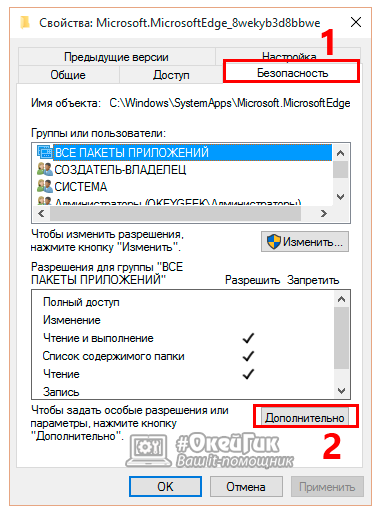
- Нажмите правой кнопкой мыши на папку или файл, изменения в которой необходимо провести. В выпавшем контекстном меню выберите пункт «Свойства»;
- Далее откроется панель со свойствами папки, здесь необходимо перейти на вкладку «Безопасность» и выбрать пункт «Дополнительно»;
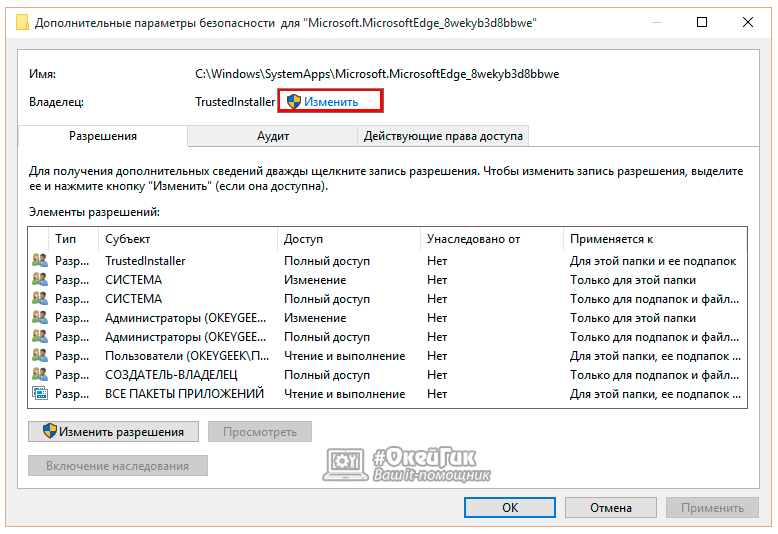
После этого в открывшемся окне можно будет увидеть, что владелец данной папки (файла) пользователь TrustedInstaller. Возле него будет кнопка «Изменить» — нажмите на нее;
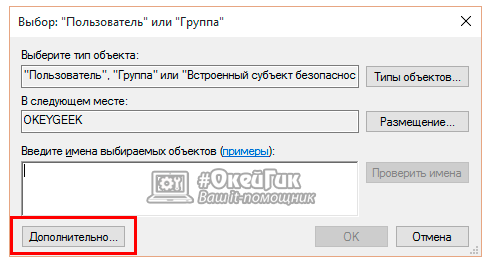
Откроется окно выбора групп или пользователя, в котором надо нажать кнопку «Дополнительно», чтобы открылся «Поиск»;
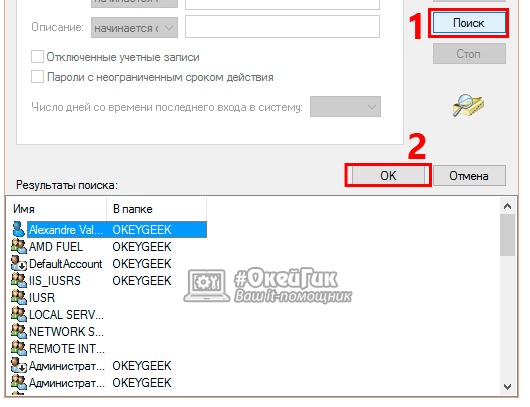
Далее вы заметите, что большинство действий недоступно, на этом шаге необходимо нажать кнопку «Поиск», и в списке найденных пользователей выбрать аккаунт администратора. Когда он будет выбран, нажмите «ОК»;
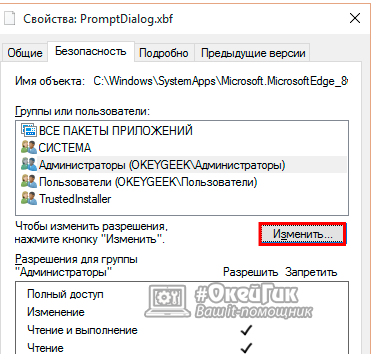
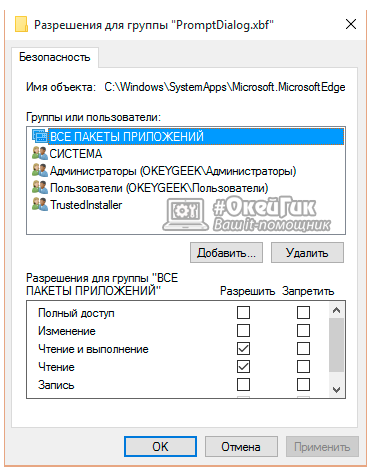
Откроется очередное меню, в котором в верхней части необходимо вновь выбрать пользователя, претендующего на права. В нижней части экрана выдаются разрешения и запреты на все действия, которые могут быть выполнены с файлом. Если вы собираетесь его удалить или изменить, выберите соответствующие пункты, после чего нажмите «ОК».
После выполненных выше действий, выбранный пользователь будет иметь необходимые разрешения от TrustedInstaller, чтобы удалять или изменять выбранную папку (файлы).
Как установить запрос разрешения от TrustedInstaller на папку или файл
Чтобы обезопасить файл (папку) от случайного удаления, а также доступа к нему со стороны вирусного программного обеспечения, можно установить доступ к нему только со стороны пользователя TrustedInstaller. Обратите внимание, что повысить ранг пользователя можно не только, чтобы остальные не могли изменять или удалять файл, но ограничить их от чтение.
Чтобы при удалении и изменении файла запрашивались права TrustedInstaller, необходимо сделать следующее:
- Выполните 3 пункта, которые были описаны выше в инструкции для снятия ограничения к файлу TrustedInstaller;
- Далее установите курсор мыши в графу «Введите имена выбираемых объектов», и пропишите команду доступа к файлу (папке) со стороны TrustedInstaller, она выглядит следующим образом:
NT SERVICETrustedInstaller
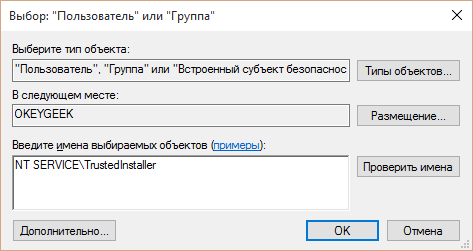
- После этого нажмите «ОК», и вновь владельцам объекта станет TrustedInstaller;
- Далее необходимо вновь расставить права между пользователями, как это было описано в инструкции выше.
Установка прав доступа исключительно для пользователя TrustedInstaller не является надежным способом защиты файла от удаления или изменения со стороны администратора компьютера. Однако, данный метод позволяет надежно защититься от действий с определенным файлом (папкой) со стороны вирусного программного обеспечения.
Источник: okeygeek.ru
Trustedinstaller – что это такое и почему грузит процессор?

Всем привет! Сегодня мы поговорим про процесс Trustedinstaller – что это такое, для чего он нужен, почему грузит процессор и как это можно решить. Trustedinstaller – это процессор, который отвечает за работу, скачивание и установку обновлений в Windows. Кстати, в некоторых статьях говорится, что он якобы появился в Windows Vista, но это неправда, он начал свою работу с семерки.
Процесс напрямую работает с модулем обновления Installer Worker (TiWorker.exe). Ниже мы рассмотрим причины загрузки процессора, а также что можно сделать в таком случае. Инструкции подойдет для всех версий Windows 7, 8, 10 и 11. Если у вас возникнут какие-то дополнения или вопросы – пишите в комментариях.
Причины
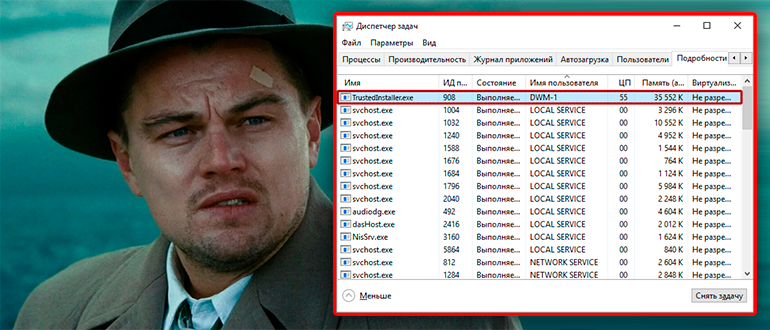
Прежде чем начать решать проблему, нам нужно ознакомиться с самыми популярными причинами. Как вы могли догадаться, встроенное приложение Trustedinstaller.exe отправляет запрос на сервера Microsoft, скачивает оттуда обновления и потом устанавливает. В этот момент можно заметить, как будет нагружен процессор и диск – это абсолютно нормально.
В системе все это обычно происходит в фоновом режиме, то есть когда вы не пользуетесь компьютером, а он просто стоит без дела. Но если процесс установки начался, то нужно будет немного подождать. Также не забываем, что производительность у всех компьютеров и ноутбуков, разная, а значит сам процесс может варьироваться.
Если же вы видите, что Trustedinstaller постоянно грузит процессор и диск, то это может говорить о каком-то сбое:
- При скачивании пакет был битым и система не может с ним нормально работать.
- Общий сбой модуля.
- Некоторые системные файлы Windows поломаны.
- На самом дело вместо реального процессора у вас на компьютере хозяйничает вирус, который прикрывается этим названием.
- Если у вас установлена Windows 10 и 11, а на борту стоит всего 8 ГБ оперативной памяти, то компьютер будет работать в разы медленнее. Особенно это заметно при работе с прожорливыми программами и браузером.
Ниже я опишу некоторые советы, которые могут помочь в более серьезных ситуациях. Но прежде, чем сразу же бежать и применять их – подождите. Если система скачала большой файл обновления, то устанавливаться он будет долго. Если же процесс просто завис – попробуйте перезагрузить компьютер. Далее посмотрите, вернется ли проблема вновь.
Способ 1: Перезапуск службы
Как я и говорил в первой причине, возможно, пакеты были скачены с ошибкой. Наша задача их удалить, чтобы система скачала их повторно.
- Одновременно зажимаем две клавиши:
+ R
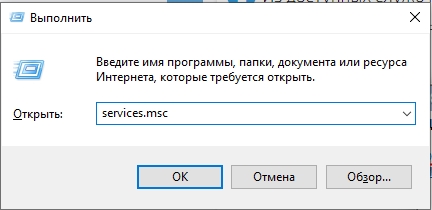
- Находим службу «Центр обновления Windows», кликаем по ней правой кнопкой и заходим в «Свойства».
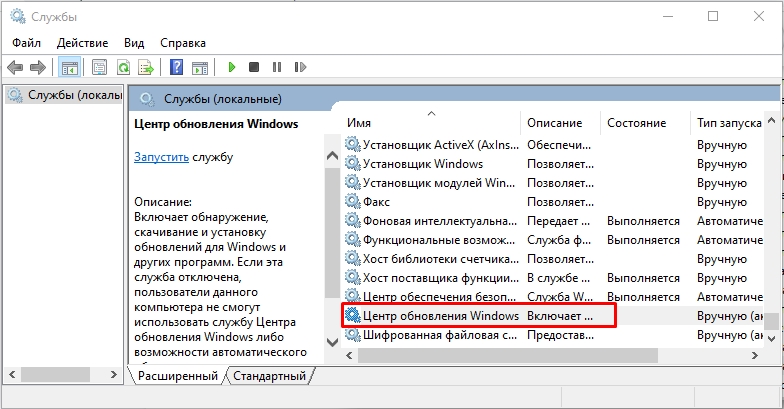
- Нажмите по кнопке «Остановить», если служба работает.
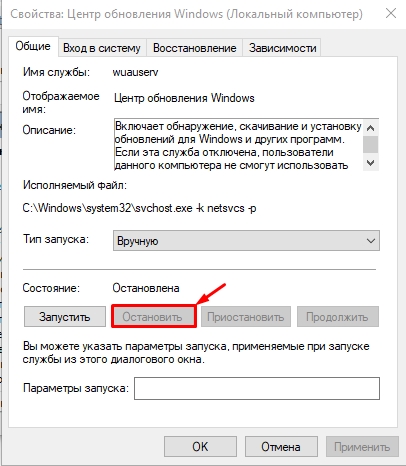
- Откройте «Компьютер» и пройдите по пути:
C:WindowsSoftwareDistributionDownload
- Выделяем все папки и файлы, которые там находятся:
Ctrl + A
- А теперь удаляем их с компьютера:
Shift + Delete
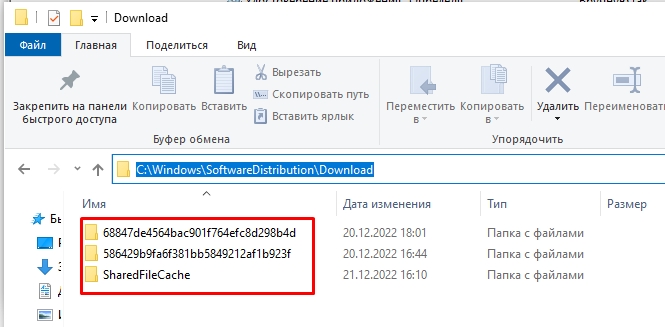
- Запустите службу.
Способ 2: Устранение неполадок
Если есть какие-то проблемы с модулем, который отвечает за обновление Windows, можно воспользоваться специальной функцией «Устранение неполадок».
- «Пуск» – «Параметры».

- «Обновление и безопасность».

- Перейдите в раздел «Устранение неполадок» и в самом низу жмем по ссылке «Дополнительные средства…».
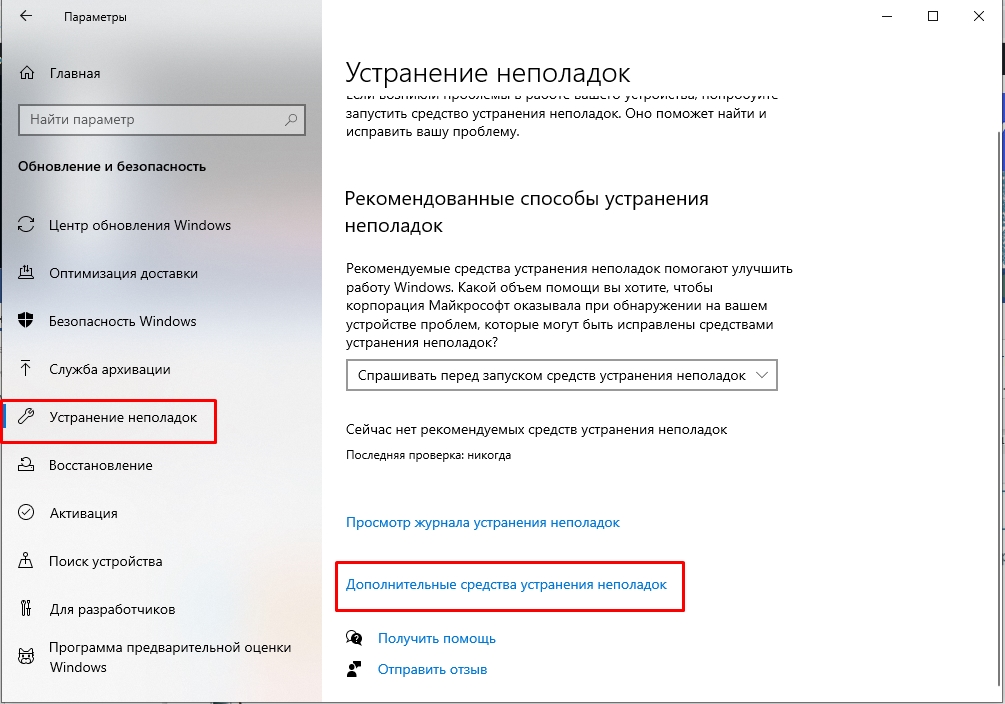
- В списке в самом верху кликаем левой кнопкой мыши по «Центру обновления Windows» и запускаем процедуру. Далее действуем согласно инструкциям на экране.
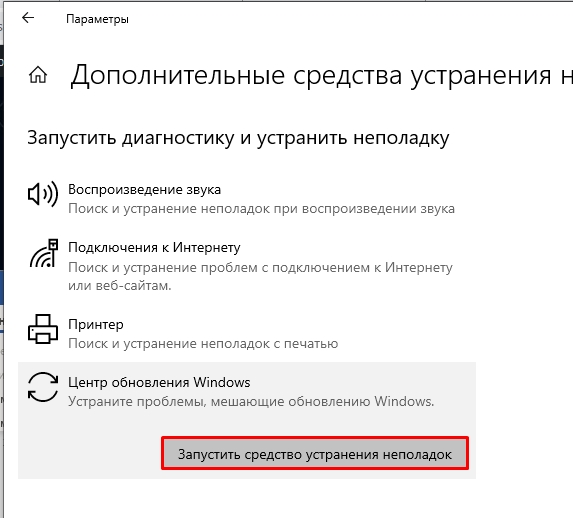
Способ 3: Восстановление целостности системных файлов
Возможно, есть проблемы с некоторыми файлами системы. Давайте их попробуем восстановить из специальной резервной копии. Запускаем командную строку с правами администратора. Используем команду:
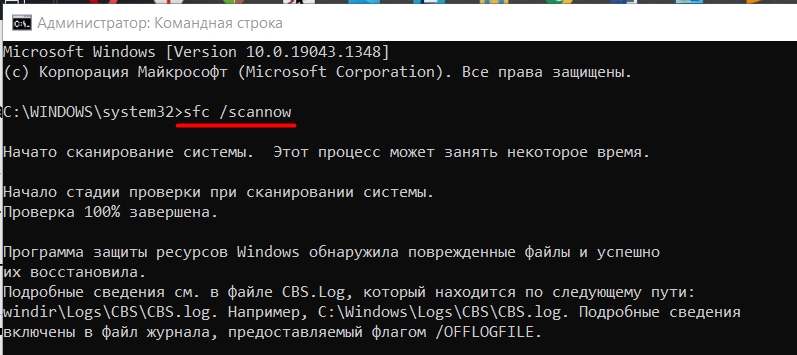
Если это не поможет, попробуйте еще одну команду:
dism /online /cleanup-image /restorehealth
Способ 4: Проверка на вирусы
Есть вероятность, что причина такой долгой и большой нагрузки на процессор – является вирус. Поэтому наша задача полностью проверить систему антивирусной программой. Вы можете использовать любое подобное ПО. Просто запускаем приложение, находим кнопку проверки и жмем на неё.
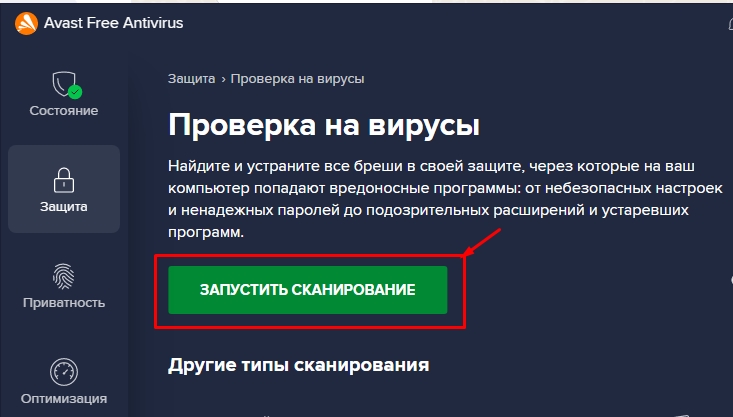
Способ 5: Дополнительные рекомендации
Ниже я опишу дополнительные советы со ссылками на инструкции, которые должны вам помочь. Так как мы точно не знаем, почему именно идет такая нагрузка, мы прибегнем к общим мерам.
- Если вы до этого выполняли какие-то действия с настройкой системы или устанавливали драйвера программы, то можно попробовать выполнить откат системы.
- Обязательно выполняем общую чистку системы от различного рода мусора.
- Можете дополнительно глянуть советы по оптимизации и ускорению системы.
- Если вы используете пиратскую сборку Windows, то возможно проблема именно в этом. Выполните установку чистой версии Windows.
- Если у вас очень старый и слабый компьютер, то он в любом случае будет работать медленно. Можно попробовать увеличить количество оперативной памяти и установить Windows на SSD. Не забываем и про многоядерность и частоту процессора, который в основном и отвечает за производительность.
На этом все, дорогие читатели портала WiFiGiD. Если у вас еще остались вопросы – пишите в комментариях. Всем добра и берегите себя!
Источник: wifigid.ru
